下载MySQL
- 登录官网 官网地址
- 点击DOWNLOADS进入下载页面
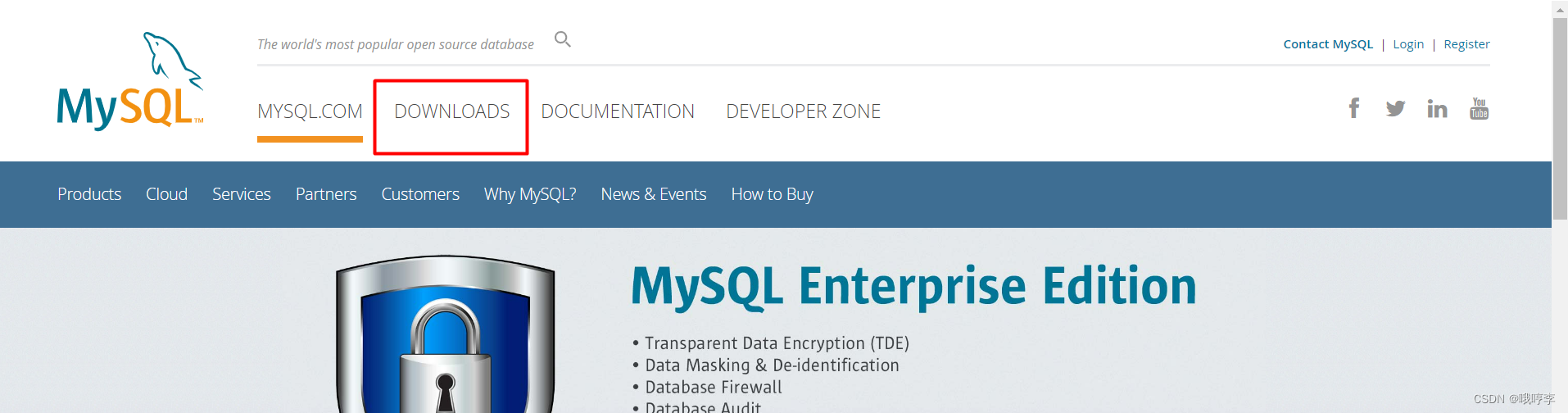
- 拉到下方,点击MySQL Community (GPL) Downloads
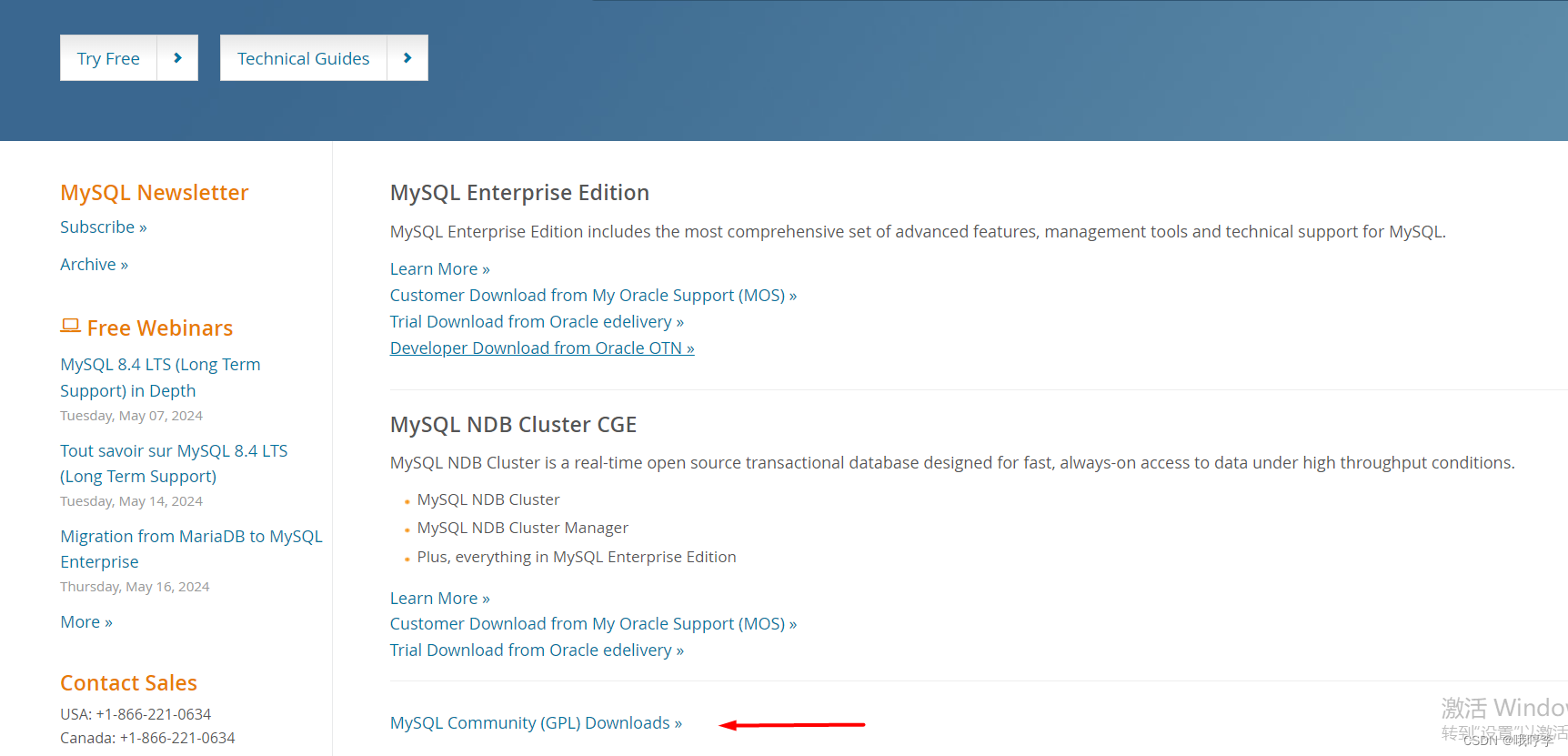
- 以windows系统为例,点击此处
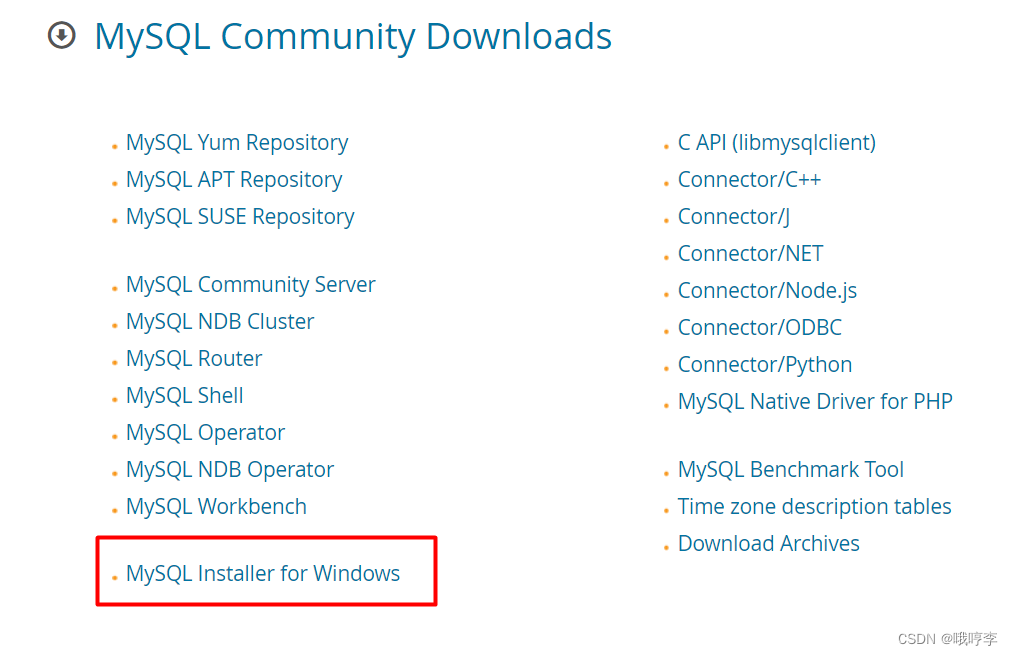
- 选择版本进行下载
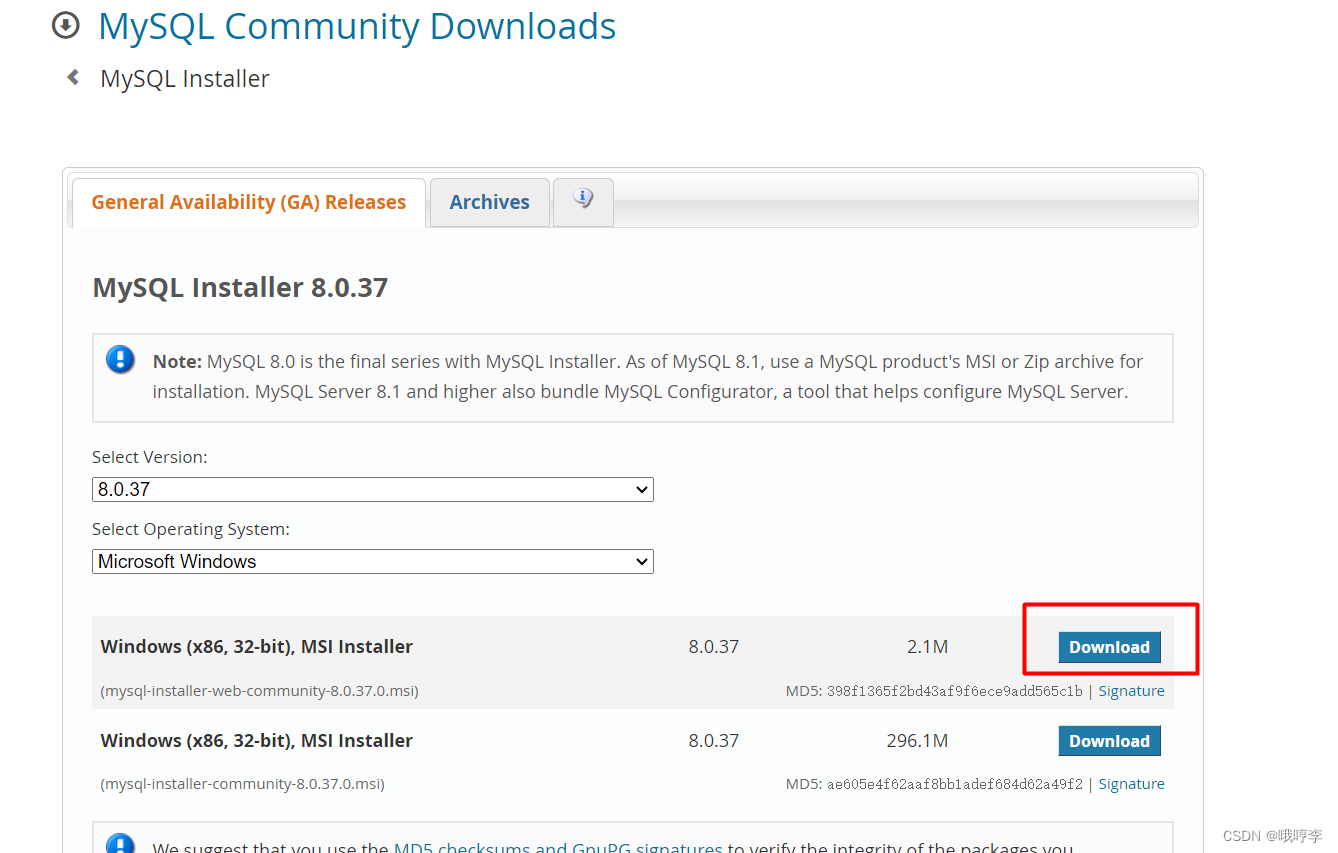
- 直接点击下载即可
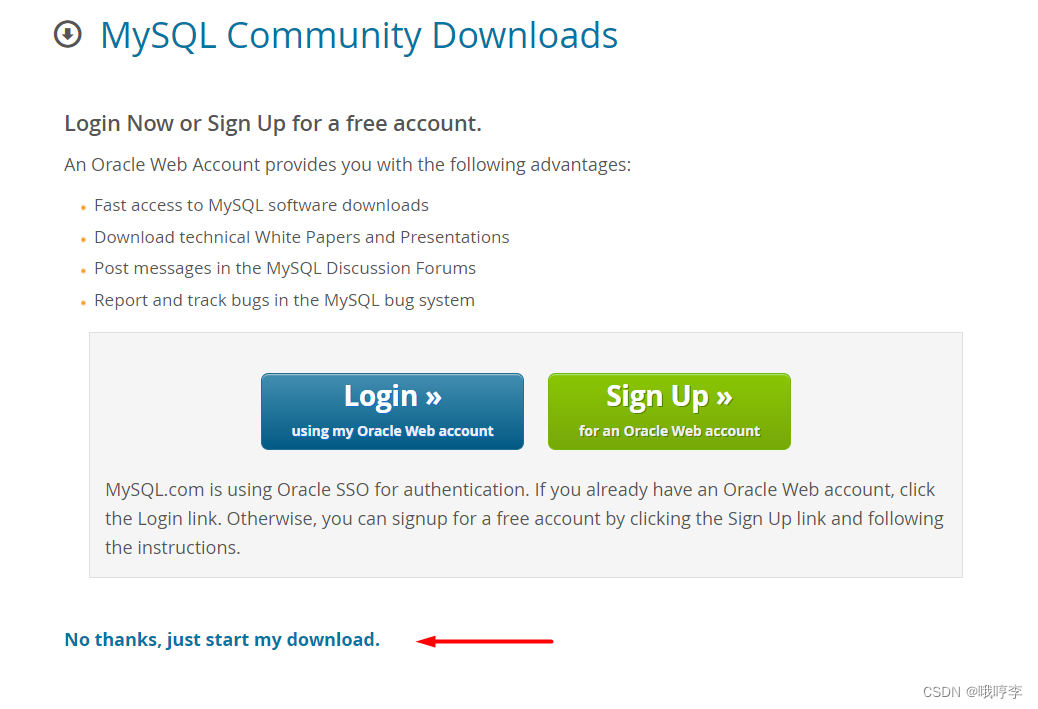
安装MySQL
- 打开下载好的安装包,选择Full,点击Next
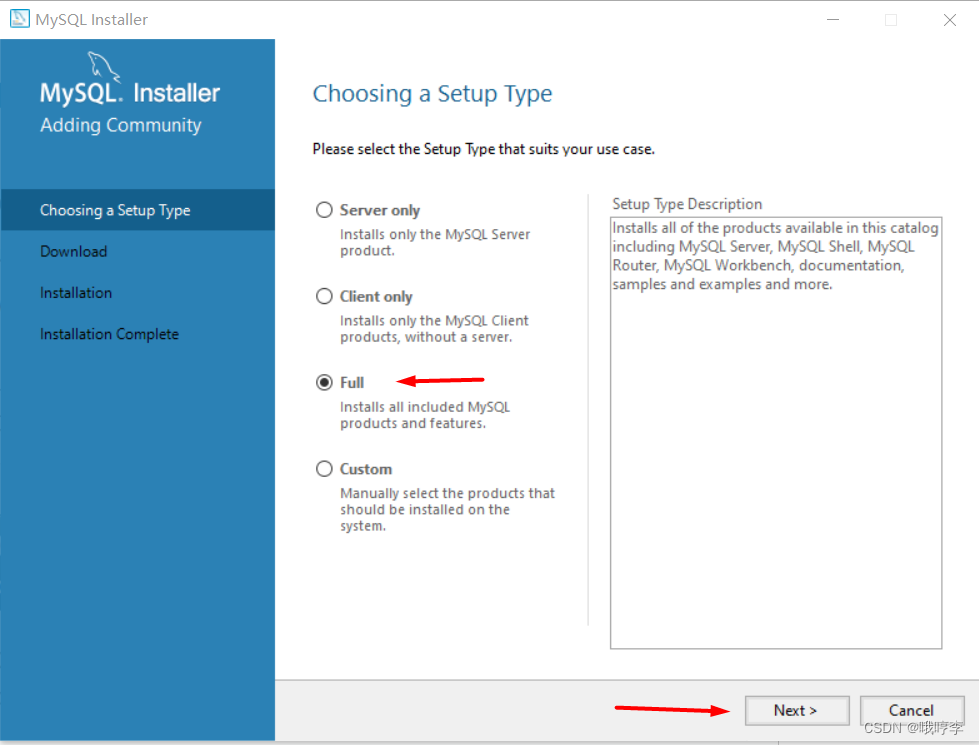
- 点击Execute执行安装
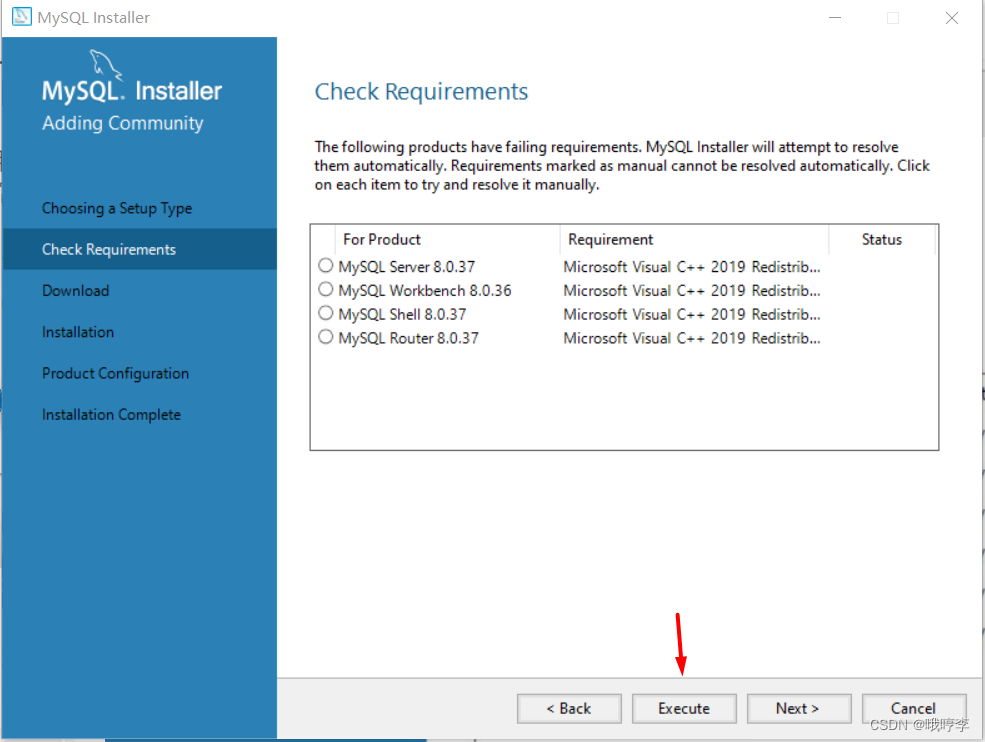
- 如果提示安装MICROSOFT VISUAL C++ 2019,点击安装即可
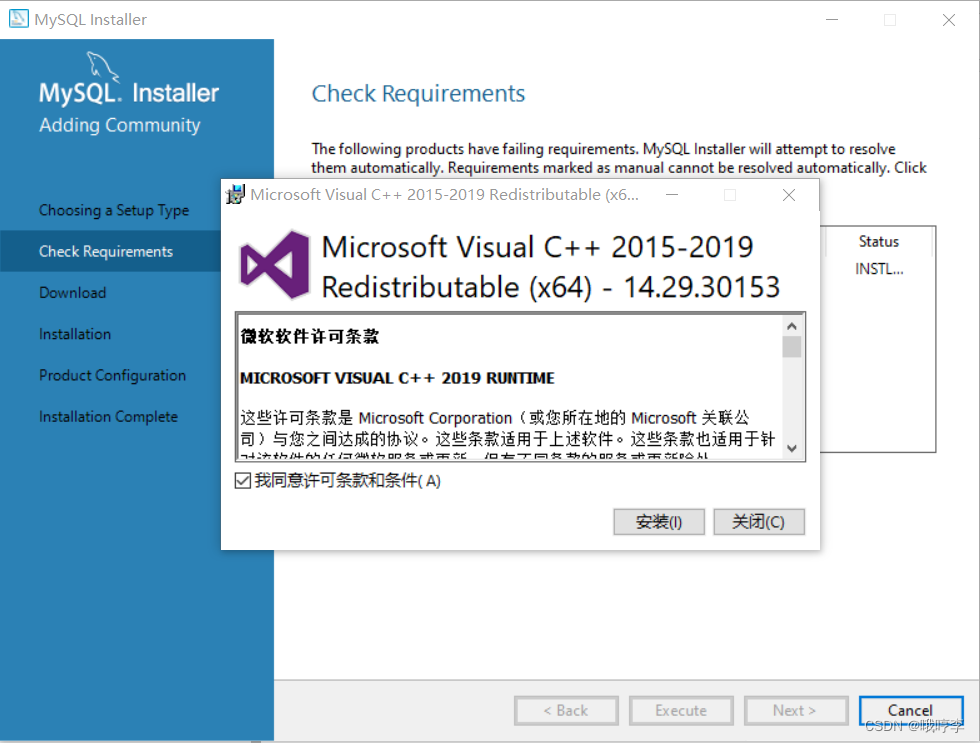
- Next -> Execute 进行下载(如果有失败,点击Back重新执行即可)
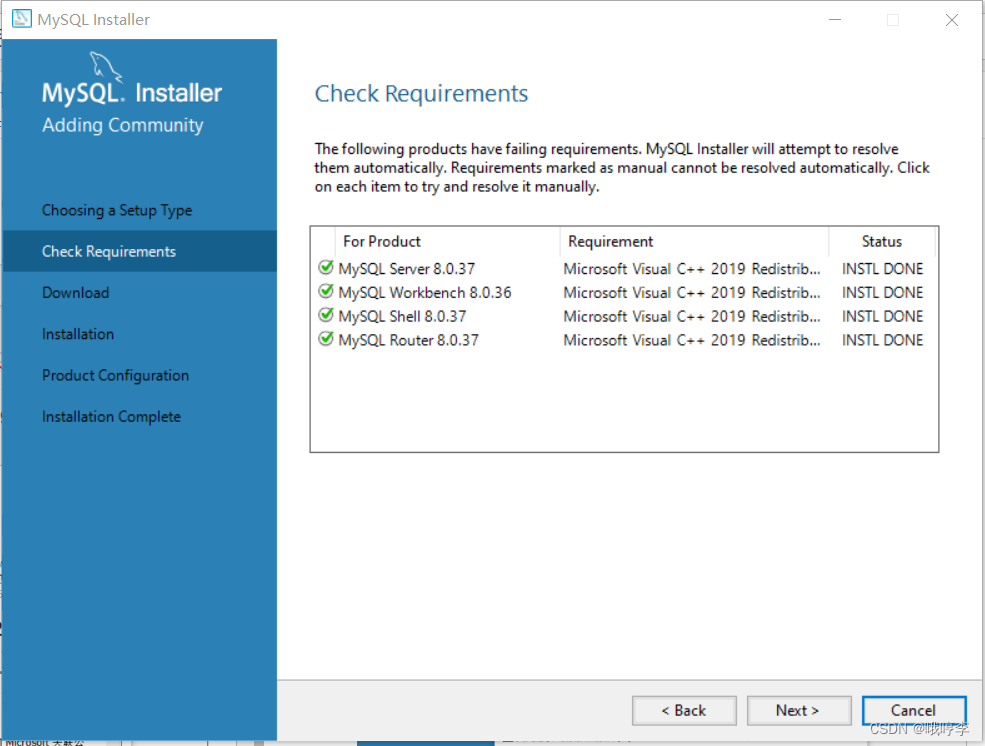
- Next -> Execute 进行安装
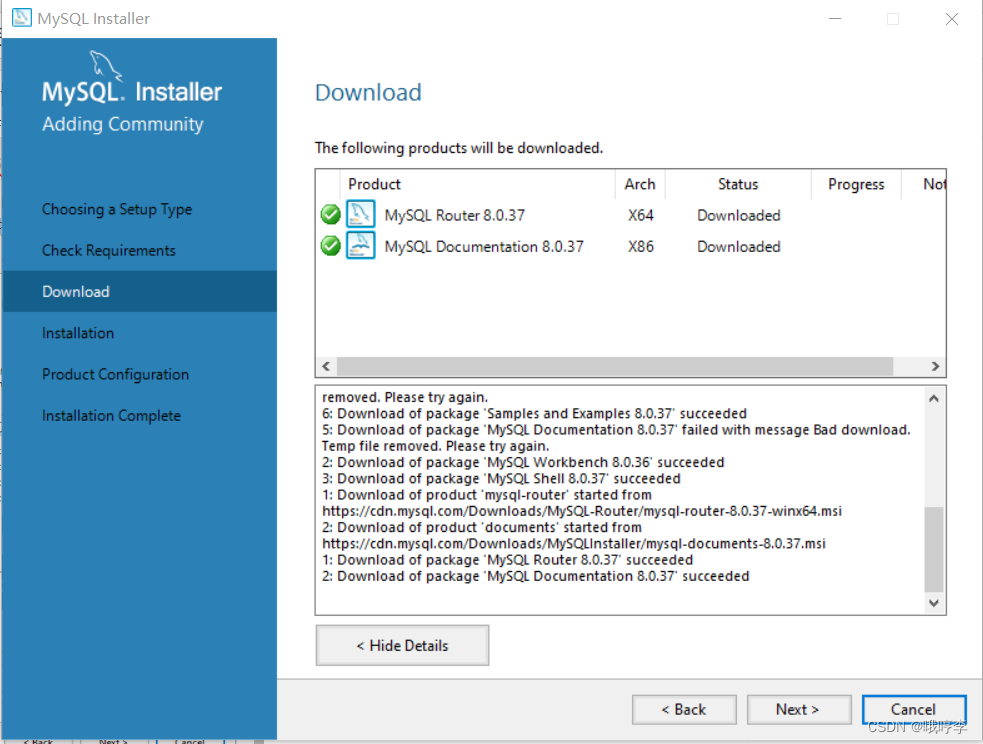
- Next
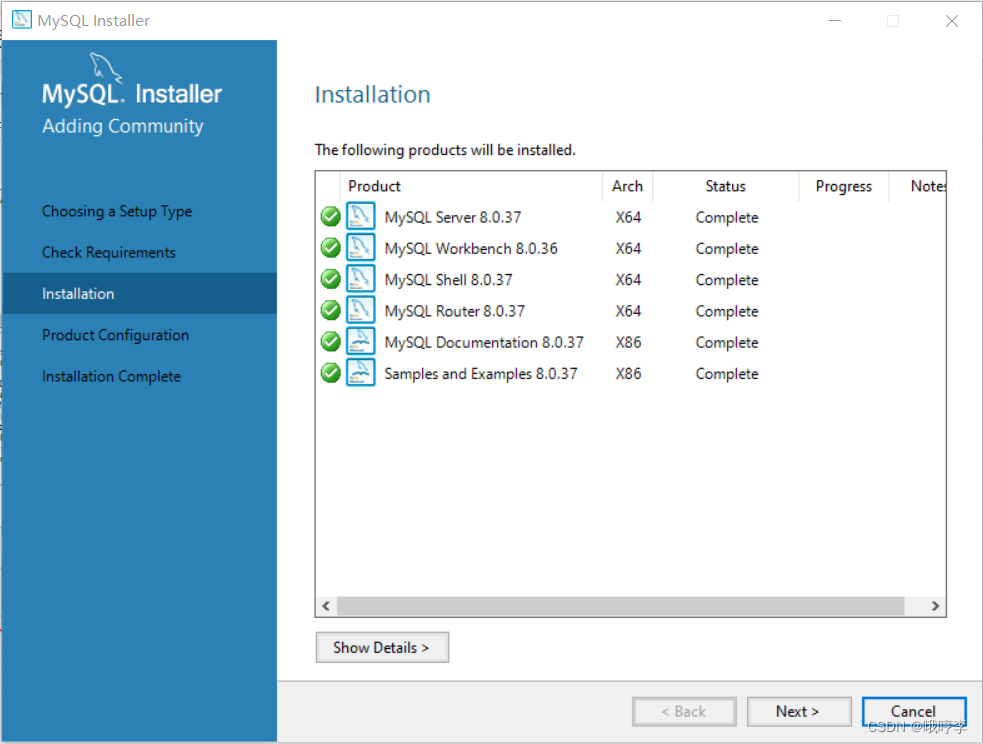
- 一直点击Next到当前页面,配置root密码
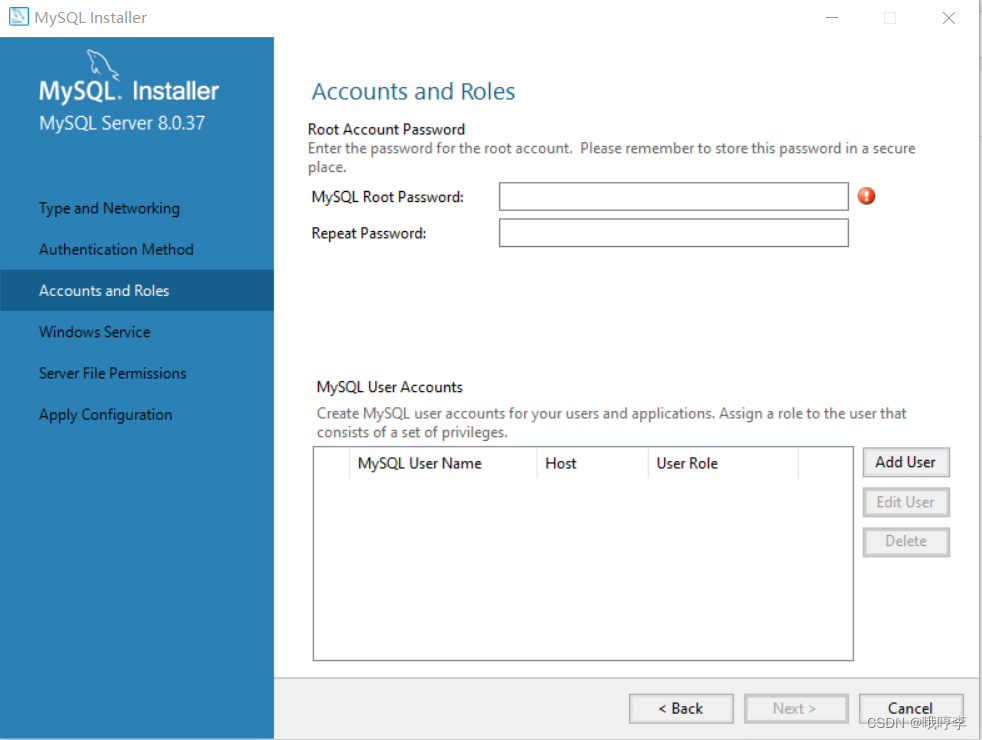
- 更改service name,然后一直往后执行
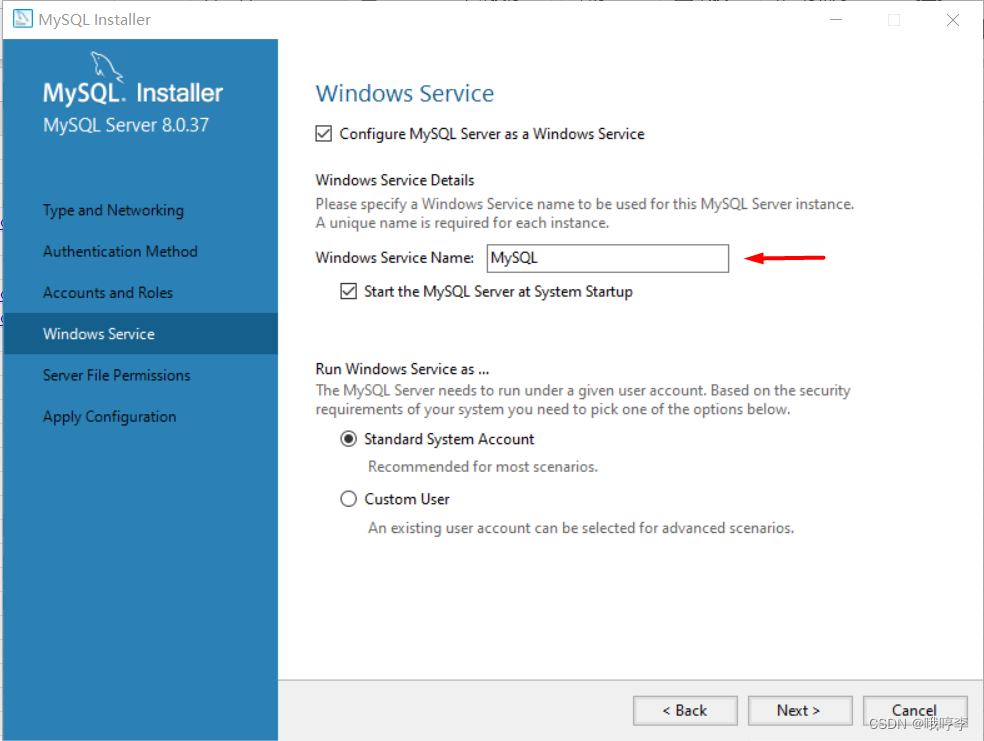
- 填入之前设置的root密码,然后继续往后执行
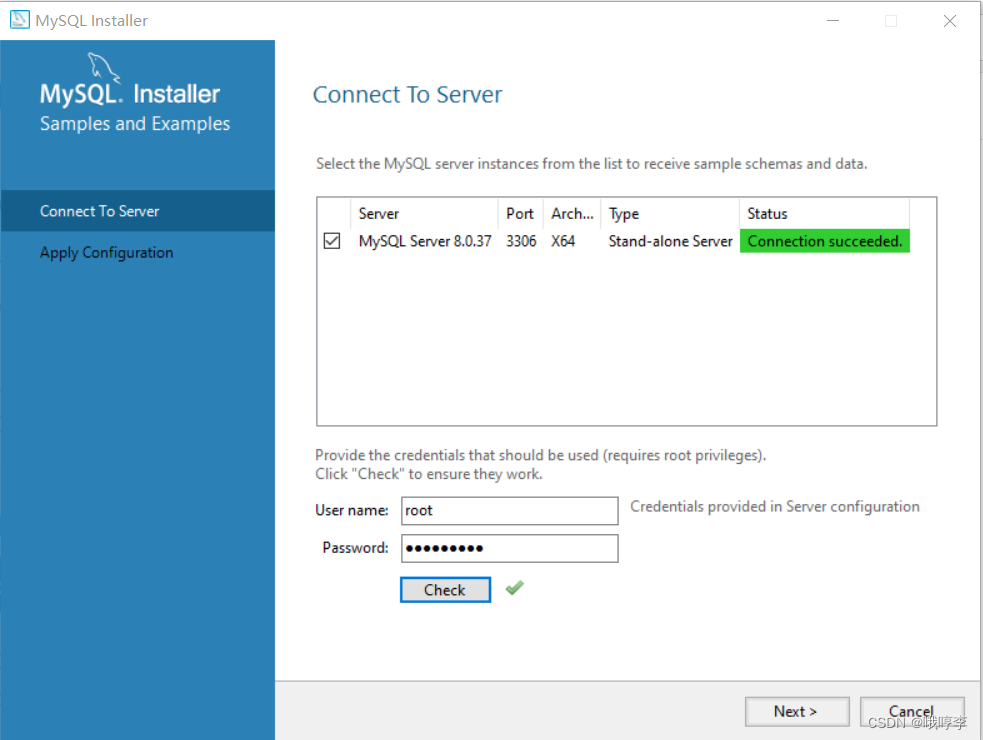
确认是否成功安装
- 搜索mysql即可找到
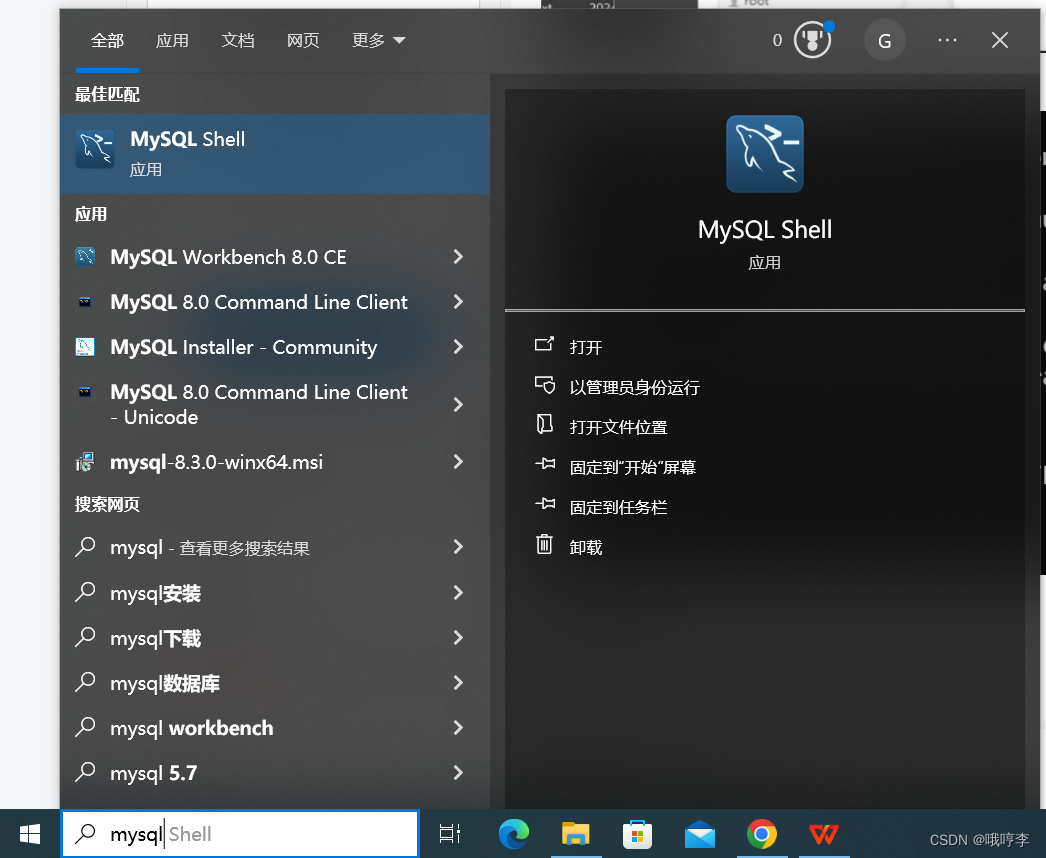
配置环境变量
- 添加系统变量,变量值为MySQL Server所在目录
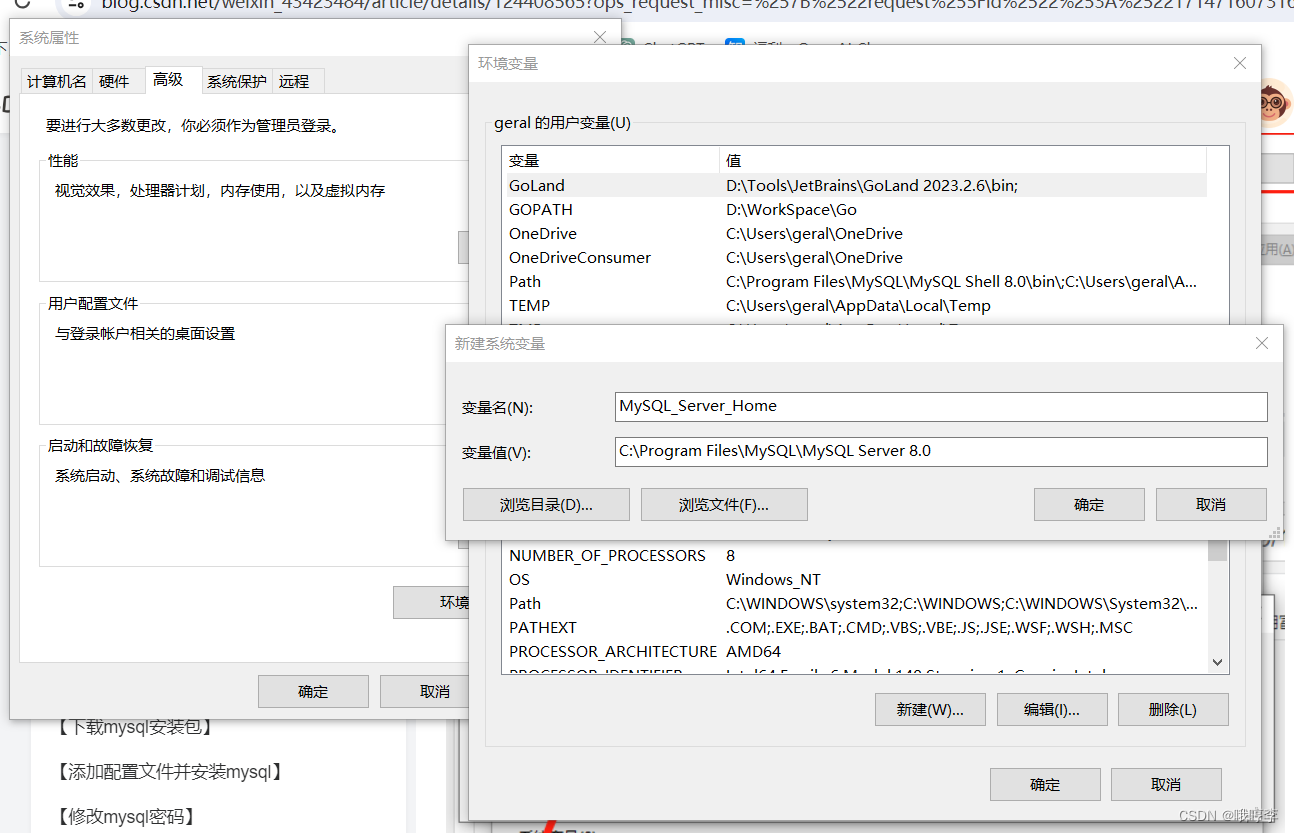
- 如下配置Path变量
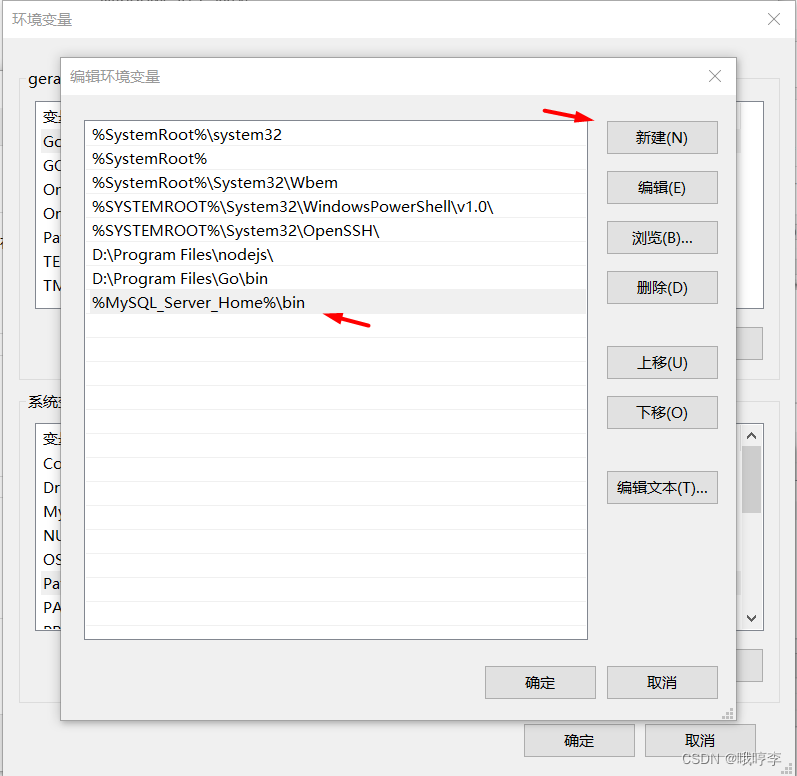
- 打开命令行,输入 mysql --version,正确显示版本说明配置成功
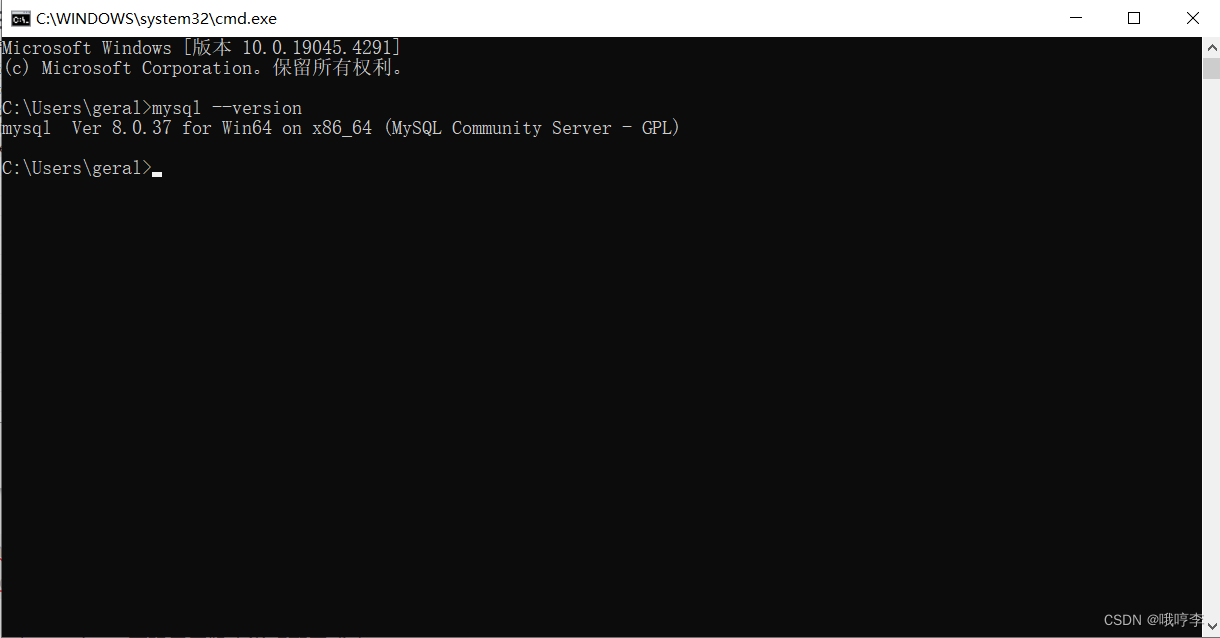
连接数据库
连接命令如下,注意区分大小写
mysql -h 127.0.0.1 -P 3306 -u root -p
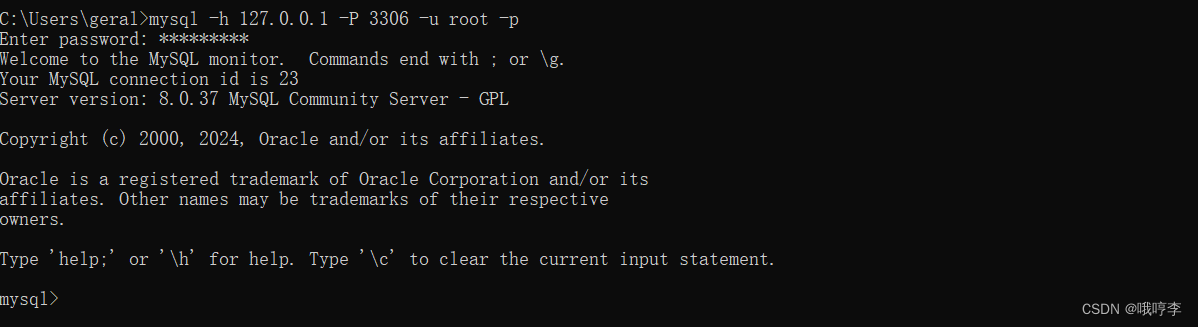






















 7403
7403











 被折叠的 条评论
为什么被折叠?
被折叠的 条评论
为什么被折叠?








